ثبت لوکیشن مطب و کلینیک در گوگل مپ

ثبت لوکیشن مطب و کلینیک در گوگل مپ به طرز قابل توجهی به پیشرفت حرفهٔ پزشکی کمک کند. در عصر حاضر که اینترنت به تمامی جنبههای زندگی ما نفوذ کرده و بیشتر کسب و کارها در فضای آنلاین فعالیت دارند، ثبت مکان در گوگل به یک ضرورت حیاتی تبدیل شده است.
گوگل مپ به عنوان یکی از ابزارهای پرکاربرد و رایگان به کاربران این امکان را میدهد تا علاوه بر مسیریابی و پیدا کردن موقعیتهای مکانی مختلف، با ثبت کسب و کار خود در گوگل مپ، اطلاعات خود را به سادگی با مشتریان به اشتراک بگذارند. در کنار این، داشتن یک سایت پزشکی حرفهای میتواند به عنوان مکملی قوی در دیجیتال مارکتینگ عمل کرده و با بهبود سئو پزشکی، کلینیک یا مطب شما را بیشتر در معرض دید مخاطبان و مراجعه کنندگان قرار دهد. اگر به دنبال جذب مشتریان بیشتر و دیدهشدن کسب و کارتان هستید، طراحی سایت پزشکی و ثبت مکان در گوگل مپ دو گام کلیدی هستند که نباید از دست بدهید.
اطلاعات ضروری برای ثبت موقعیت مطب و کلینیک در گوگل مپ

داشتن اطلاعات دقیق و جامع برای ثبت لوکیشن مطب و کلینیک در گوگل مپ به افزایش اعتبار کسبوکار شما کمک کند. اما این اطلاعات ضروری شامل چه مواردی میشود را در این قسمت از مقاله بررسی میکنیم.
1. تخصص و نام پزشک
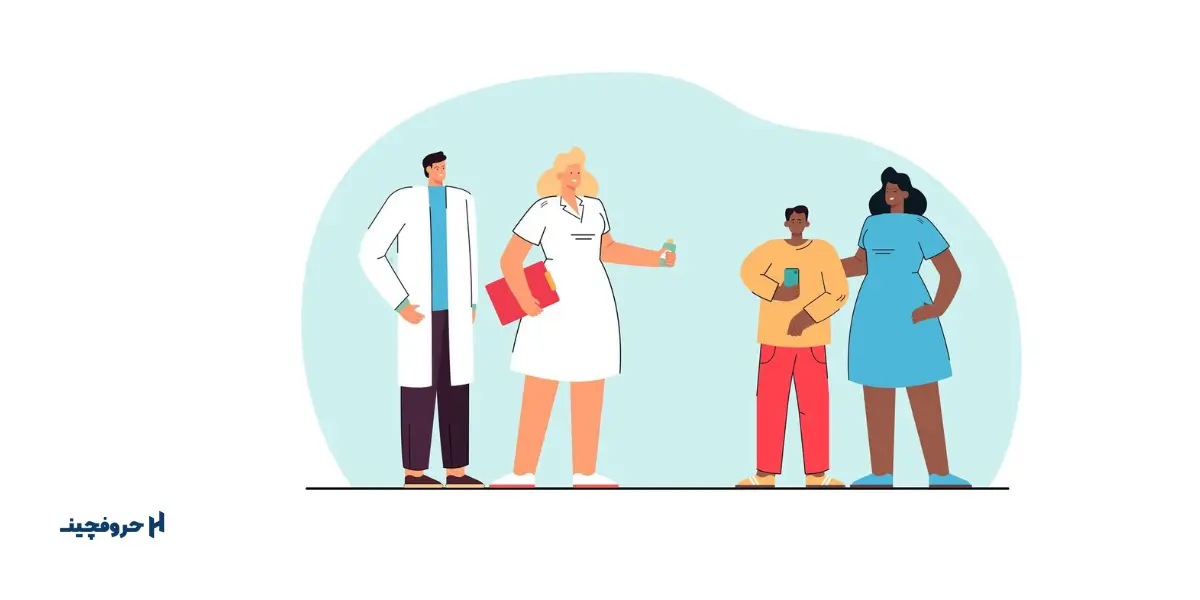
به جای استفاده از عناوین کلی مانند "کلینیک چشم پزشکی"، بهتر است نام دقیق پزشک و نام مرکز را وارد کنید. این کار به کاربران کمک میکند تا با شما راحتتر ارتباط برقرار کنند و همچنین باعث میشود که گوگل اطلاعات را دقیقتر شناسایی کند. به عنوان مثال، به جای "پزشکی عمومی"، از "دکتر محمد پیشان، پزشک عمومی" استفاده کنید.
2. تلفن مطب یا کلینیک پزشک

شماره تلفن مطب را ثبت کنید که میتواند شامل شمارههای موبایل و تلفن ثابت باشد. هر چه اطلاعات بیشتری ارائه دهید، احتمال تماس کاربران با شما بیشتر میشود. همچنین، این اطلاعات به گوگل کمک میکند تا اعتبار شما را افزایش دهد.
3. لوکیشن دقیق از کلینیک
موقعیت مکانی دقیق مطب یا کلینیک را با جزئیات در نقشه مشخص کنید. این اطلاعات باید شامل آدرس خیابان، شماره پلاک و مشخصات دقیق موقعیت باشد تا کاربران بتوانند به راحتی شما را پیدا کنند. همچنین، از Google Maps برای بررسی موقعیت دقیق استفاده کنید.
4. روز و ساعات کاری مطب
ساعات کاری و روزهای فعالیت خود را با دقت وارد کنید. به عنوان مثال، مشخص کنید که مطب شما در روزهای شنبه تا چهارشنبه از ساعت 8 صبح تا 5 بعدازظهر باز است. این اطلاعات به کاربران کمک میکند تا زمان مناسبی را برای مراجعه به شما انتخاب کنند.
5. آدرس سایت
اگر وبسایت دارید، آن را نیز ثبت کنید. این کار میتواند به کاربران کمک کند تا اطلاعات بیشتری درباره خدمات شما پیدا کنند و همچنین باعث افزایش ترافیک سایت شمامیشود.
6. تصاویر مطب
تصاویر با کیفیت و متنوع از محل شما میتواند به افزایش اعتماد کاربران به خدمات شما کمک کند. سعی کنید تصاویری از بخشهای مختلف مطب بگذارید. وجود تصاویر بیشتر باعث افزایش احتمال تایید و نمایش اطلاعات شما در گوگل میشود.
مزایای ثبت کلینیک در گوگل
ثبت لوکیشن مطب و کلینیک در گوگل مپ میتواند تأثیرات مثبت قابل توجهی بر روی کسبوکار و شهرت شما داشته باشد. این مزایا عبارتند از:
- افزایش اعتبار و شهرت: با ثبت لوکیشن خود، شما به عنوان یک پزشک یا متخصص معتبر در چشم مراجعان ظاهر میشوید. این موضوع میتواند به افزایش اعتماد بیماران به شما کمک کند.
- افزایش تعداد مراجعان: با حضور در نتایج جستجوی گوگل و نقشهها، شما میتوانید به راحتی مراجعان جدید جذب کنید. افراد بیشتری قادر به پیدا کردن مطب شما خواهند بود.
- دیده شدن و توجه بیشتر: ثبت لوکیشن به شما این امکان را میدهد که در معرض دید بیشتری قرار بگیرید. بهخصوص زمانی که افراد به دنبال خدمات پزشکی در منطقه شما هستند، نام و موقعیت شما بهعنوان گزینهای برتر نمایش داده میشود.
- افزایش درآمد بدون ریسک: ثبت آدرس شما در گوگل بدون نیاز به هزینههای اضافی یا ریسکهای مالی میتواند به افزایش درآمد شما منجر شود.
- تاثیر مستقیم بر سئو: ثبت لوکیشن شما در گوگل بر روی سئوی وبسایت پزشکیتان نیز تاثیر مثبت دارد. این اقدام به موتورهای جستجو کمک میکند تا بهتر متوجه شوند که شما در کدام حوزه فعالیت میکنید و مطب شما در کجا قرار دارد.
آموزش گام به گام نحوه ثبت لوکیشن مطب یا کلینیک با کامپیوتر
مرحله 1: ورود به گوگل مپ

ابتدا با استفاده از حساب گوگل خود به سایت گوگل مپ وارد شوید
مرحله 2: جستجوی منطقه

در قسمت جستجو، نام منطقه یا خیابان محل کسب و کارتان را وارد کنید. میتوانید از زبان فارسی یا انگلیسی استفاده کنید. بهتر است نام شهر و خیابان اصلی را جستجو کنید.
مرحله 3: انتخاب مکان
از میان نتایج جستجو، گزینهای که محل دقیق مطب شما را نشان میدهد، انتخاب کنید.
مرحله 4: افزودن مکان جدید

بر روی منوی کشویی کنار عبارت جستجو کلیک کنید و گزینه "Add a missing place" را انتخاب کنید.
مرحله 5: وارد کردن اطلاعات مکان

- Name: نام کسب و کار یا مکانی که میخواهید ثبت کنید.
- Category: نوع فعالیت یا صنف کاری خود را وارد کنید.
- Location: آدرس را بررسی کنید. اگر نیاز به تغییر دارد، نشانگر قرمز را به محل دقیق کسب و کار خود جابهجا کنید و روی Done کلیک کنید.
مرحله 6: اطلاعات اضافی
اگر نام مکان قبلاً ثبت شده، در بخش within location نام آن را وارد کنید. در غیر این صورت، این بخش را خالی بگذارید.
مرحله 7: افزودن جزئیات بیشتر

اطلاعاتی مانند شماره تماس، وبسایت، ساعات کار و تصاویر را وارد کنید. برای ساعات کار، میتوانید روزها و زمانهای فعالیت را ثبت کنید.
مرحله 8: ارسال اطلاعات
پس از وارد کردن تمام اطلاعات، روی گزینه ارسال کلیک کنید. اطلاعات شما به گوگل ارسال میشود و پس از تایید، مکان شما در گوگل مپ ثبت میشود.
ثبت مکان در گوگل مپ از طریق موبایل

1. باز کردن برنامه گوگل مپ
- نصب اپلیکیشن: برنامه گوگل مپ بهطور پیشفرض بر روی اکثر گوشیهای اندرویدی نصب شده است. اگر این اپ را پیدا نکردید، میتوانید آن را از Google Play Store یا Apple App Store دانلود کنید.
- وارد شدن به حساب: پس از نصب، آیکن برنامه را لمس کنید. اگر قبلاً وارد حساب کاربری گوگل خود نشدهاید، با وارد کردن ایمیل و رمز عبور وارد شوید.
2. دسترسی به منو

باز کردن منو: در گوشه بالای سمت چپ صفحه، علامت سه خط افقی (منو) را لمس کنید. این کار منوی اصلی را باز میکند.
3. انتخاب گزینه Add a missing place
یافتن گزینه: در انتهای منوی باز شده، گزینه "Add a missing place" را پیدا کنید و لمس کنید. این کار شما را به صفحهای هدایت میکند که میتوانید اطلاعات مکان جدید را وارد کنید.
4. وارد کردن اطلاعات

وارد کردن نام: فیلدی که با عنوان "Name" مشخص شده را لمس کرده و نام کسبوکار یا مکان خود را وارد کنید. مطمئن شوید که نام را بهدرستی و با دقت وارد کنید و از عناوین طولانی خودداری کنید.
دستهبندی: فیلد "Category" را لمس کرده و دستهبندی مناسب برای نوع فعالیت خود را انتخاب کنید. این دسته باید به زبان انگلیسی باشد. بهعنوان مثال، با وارد کردن چند حرف اول کلمه "Computer"، تمامی عناوین مرتبط نمایش داده میشوند.
- وارد کردن آدرس دقیق: بر روی قسمت "Location" یا "Address" کلیک کنید و آدرس دقیق مکان مورد نظر را وارد کنید.
- مشخص کردن موقعیت: همچنین میتوانید با لمس پیشنمایش موقعیت (در صورتی که کادر آدرس خالی باشد)، مکان را روی نقشه دقیقاً مشخص کنید.
5. وارد کردن اطلاعات اضافی

در این مرحله میتوانید اطلاعات مفیدی را اضافه کنید که به کاربران کمک میکند:
- شماره تلفن: کادر "Phone number" را لمس کرده و شماره تلفن کسبوکار را وارد کنید.
- آدرس وبسایت: در کادر "Website"، آدرس وبسایت کسبوکار را وارد کنید.
- ساعات فعالیت: با لمس "Hours"، میتوانید ساعات کار خود را مشخص کنید. برای هر روز هفته ساعتهای شروع و پایان را وارد کنید. اگر کسبوکار شما 24 ساعته است، گزینه "Open 24 hours" را فعال کنید.
- تاریخ افتتاح: اگر کسبوکار شما قبلاً شروع به کار کرده است، گزینه "Already open" را انتخاب کنید. در غیر این صورت، ماه و روز آغاز فعالیت خود را مشخص کنید.
- عکس: با استفاده از گزینه "Add a photo"، تصاویری از ورودی فروشگاه یا خدمات خود را اضافه کنید. این تصاویر باید جذاب و مرتبط باشند تا به جلب توجه کاربران کمک کنند.
8. ارسال اطلاعات

- تایید اطلاعات: پس از وارد کردن تمامی اطلاعات، با لمس گزینه "SEND" یا علامت موشک در بالای صفحه، اطلاعات را برای ثبت در گوگل مپ ارسال کنید.
- دریافت پاسخ: پس از ارسال، در عرض دو هفته یک ایمیل دریافت خواهید کرد که وضعیت پذیرش یا عدم پذیرش درخواست شما را اعلام میکند. معمولاً این فرآیند سریعتر انجام میشود و ممکن است پس از 24 ساعت یا کمتر پاسخ را دریافت کنید.
بررسی وضعیت تایید ثبت مکان در گوگل
پس از ثبت آدرس و اطلاعات دیگر، برای بررسی وضعیت تایید یا عدم تایید، ابتدا با همان حساب کاربری که آدرس را ثبت کردهاید، وارد گوگل مپ شوید. سپس در نوار کناری، روی منو (سه خط) کلیک کنید.
منوی گوگل مپ
در قسمت منو، گزینه Your Contributions را انتخاب کنید.
مشارکتهای شما در گوگل مپ
با کلیک بر روی این گزینه، چندین تب در دسترس شما قرار میگیرد. در بخش Edit میتوانید وضعیت تایید یا عدم تایید مکان مورد نظر را مشاهده کنید.
در این بخش، سه وضعیت زیر ممکن است نمایش داده شود:
- Pending (در انتظار)
- Approved (تایید شده)
- Not Approved (تایید نشده)
اگر وضعیت Pending را مشاهده کردید، به این معنی است که باید همچنان منتظر بمانید تا فرآیند بررسی توسط گوگل به پایان برسد.
در صورتی که عبارت Approved را دیدید، به شما تبریک میگوییم! این عبارت نشاندهنده این است که مکان شما با موفقیت در گوگل ثبت شده است. پس از ثبت نهایی، تاییدیه آن برای ایمیل شما ارسال میشود.
اگر عبارت Not Approved را مشاهده کردید، به این معناست که درخواست شما توسط گوگل رد شده است. این موضوع ممکن است به دلایلی چون وارد کردن اطلاعات نادرست، خرابکاری برخی کاربران (زیرا هر آدرسی که در گوگل مپ ثبت میشود باید توسط چند کاربر تایید شود و ممکن است برخی آدرس شما را تایید نکرده باشند) یا پایین بودن امتیاز شما در گوگل مپ باشد.
موضوعات و دسته بندی های گوگل مپ برای کسبوکارها
دستهبندی | زیرگروهها |
| 1. خدمات تجاری | مشاوره، حسابداری و مالی، خدمات حقوقی، بازاریابی دیجیتال |
| 2. فروشگاهها | فروشگاههای مواد غذایی، فروشگاههای پوشاک، فروشگاههای الکترونیکی، فروشگاههای لوازم خانگی |
| 3. رستورانها و کافهها | رستورانهای ایرانی، رستورانهای فست فود، کافهها و قهوهخانهها، رستورانهای بینالمللی |
| 4. خدمات بهداشتی | بیمارستانها، کلینیکها، داروخانهها، مطبهای پزشکان |
| 5. خدمات آموزشی | مدارس، دانشگاهها، مراکز آموزشی، آموزشگاههای زبان |
| 6. سرگرمی و تفریحات | سینماها، پارکها و باغها، مراکز ورزشی، مراکز بازی |
| 7. خدمات حرفهای | خدمات ساختمانی، معماری و طراحی داخلی، خدمات تعمیر و نگهداری، خدمات حمل و نقل |
| 8. خدمات خانگی | خدمات نظافت، تعمیرات لوازم خانگی، خدمات باغبانی، خدمات تاسیسات |
| 9. هنر و فرهنگ | گالریها، کتابخانهها، موزهها، تئاترها |
| 10. سفر و گردشگری | هتلها، مسافرخانهها، آژانسهای مسافرتی، راهنماهای گردشگری |
ویرایش یا حذف اطلاعات یک مکان در گوگل مپ

برای ویرایش یا حذف اطلاعات یک مکان در گوگل مپ، ابتدا گوگل مپ را باز کنید. سپس از منوی سمت چپ، آدرس مکان مورد نظر خود را وارد کنید و آن را روی نقشه انتخاب کنید. بعد از آن، روی گزینه "Suggest an edit" کلیک کنید. در مرحله بعد، شما میتوانید انتخاب کنید که آیا میخواهید اطلاعات مربوط به آن مکان را ویرایش کنید یا اینکه میخواهید آن مکان را به طور کامل حذف کنید.
اطلاعات لازم برای ثبت لوکیشن مطب و کلینیک در گوگل مپ
- نام تخصص و محل: نام دقیق پزشک و مرکز درمانی (از نامهای کلی مانند "کلینیک چشم پزشکی" استفاده نشود).
- تلفن مطب و کلینیک: میتوانید از تلفن ثابت یا موبایل برای ارتباط استفاده کنید. هرچه اطلاعات تماس بیشتر باشد بهتر است.
- نقشه کلینیک و مطب: موقعیت مکانی دقیق بهصورت متنی باید مشخص شود.
- ساعات کاری مطب و روزهای فعالیت: دقیقاً بیان کنید که چه روزهایی از هفته و در چه ساعاتی مطب فعال است.
- آدرس سایت: در صورت داشتن وبسایت، آدرس آن را وارد کنید (اختیاری).
- تصویر محل: هرچه تعداد تصاویر محل بیشتر باشد، اعتماد گوگل به محل ثبت شده بیشتر خواهد بود.
- لوکیشن دقیق بر روی نقشه: لوکیشن محل را روی نقشه مشخص کنید.
آیا ثبت لوکیشن مطب در گوگل مپ هزینه دارد؟
بهطور کلی، ثبت لوکیشن مطب و کلینیک در گوگل مپ رایگان است. اما در ایران، به دلیل تحریمهای موجود، فرآیند ثبت ممکن است با چالشهایی روبرو شود و مسیر آن با دیگر نقاط جهان متفاوت باشد.
اگر چندینبار تلاش کردهاید تا لوکیشن خود را ثبت کنید و درخواست شما رد یا بهعنوان اسپم شناسایی شده است، بهتر است به متخصصان این حوزه مراجعه کنید. هزینه ثبت لوکیشن مطب و کلینیک در گوگل بستگی به موقعیت جغرافیایی و پیچیدگی کار دارد و معمولاً پس از بررسیهای کارشناسانه تعیین میشود.
سئو محلی یا مرتبط با مکان چیست؟
سئو محلی به بهینهسازی وبسایتها با هدف جذب مشتریان در یک منطقه جغرافیایی خاص اشاره دارد. این روش بهویژه برای مطبها و کلینیکها بسیار موثر است.
وقتی کاربران به دنبال خدمات پزشکی در نزدیکی محل زندگی خود هستند، سئو محلی نتایج جستوجو بر اساس موقعیت جغرافیایی آنها را نمایش میدهد. در نتیجه، نهتنها باعث افزایش دیدهشدن کسبوکار شما میشود، بلکه به جذب مراجعین بیشتر نیز کمک میکند.
ثبت مکان در گوگل مپ چقدر طول میکشد؟
شپس از ثبت موقعیت مکانی خود در گوگل مپ و وارد کردن اطلاعات لازم، باید منتظر تایید لوکیشن خود از سوی گوگل باشید. معمولاً این فرآیند حدود 14 روز طول میکشد. قبل از هر اقدام، اطمینان حاصل کنید که تمامی مراحل ثبت، طبق راهنمای موجود در این مقاله «نحوه ثبت لوکیشن مطب یا کلینیک» را به درستی انجام دادهاید.
کلام آخر…
در طول مقاله به بررسی ثبت لوکیشن مطب و کلینیک در گوگل مپ پرداختیم. گوگل کپ به شما در شناساندن موقعیت مکانی، خدمات و ساعات کاری به مراجعین کمک میکند. پس همین حالا اقدام کنید و لوکیشن مطب خود را در گوگل مپ ثبت کنید تا حرفهی پزشکی خود را به سطح جدیدی از موفقیت برسانید.
سوال متداول
1. آیا ثبت لوکیشن مطب در گوگل مپ هزینه دارد؟
خیر، ثبت لوکیشن در گوگل مپ رایگان است. تنها هزینههایی که ممکن است وجود داشته باشد، مربوط به خدمات پشتیبانی یا مشکلات مربوط به تحریمها میشود که در ایران ممکن است مسیر ثبت کمی پیچیدهتر باشد.
2. فرآیند تایید لوکیشن در گوگل مپ چقدر طول میکشد؟
پس از ثبت اطلاعات و ارسال آن به گوگل، معمولاً تایید لوکیشن در گوگل مپ بین 1 تا 14 روز طول میکشد. گوگل پس از بررسی درخواست، ایمیلی مبنی بر تایید یا رد آن ارسال میکند.
3. اگر اطلاعات لوکیشن ثبتشده غلط باشد، چگونه میتوان آن را ویرایش کرد؟
برای ویرایش اطلاعات لوکیشن، کافی است وارد گوگل مپ شوید، مکان مورد نظر را انتخاب کرده و گزینه "Suggest an edit" را انتخاب کنید. در این بخش میتوانید اطلاعات جدید را وارد کرده یا اصلاحات لازم را اعمال کنید.
